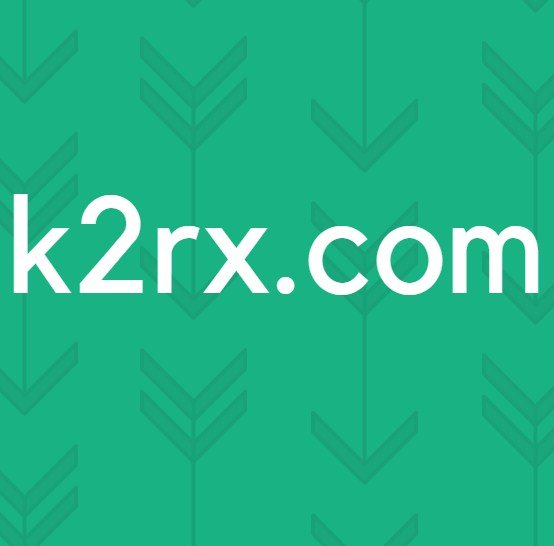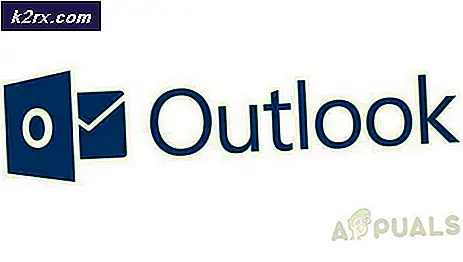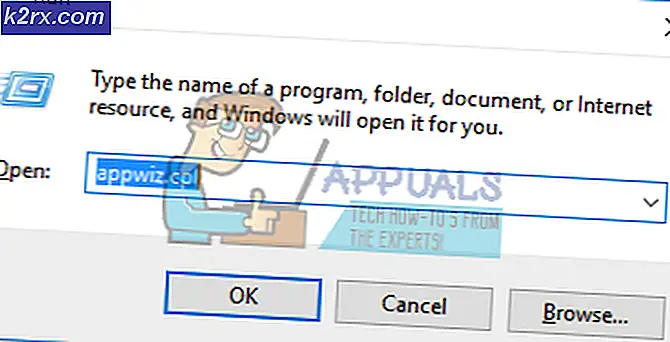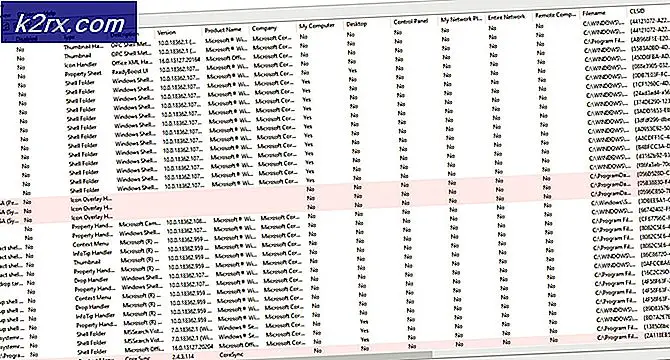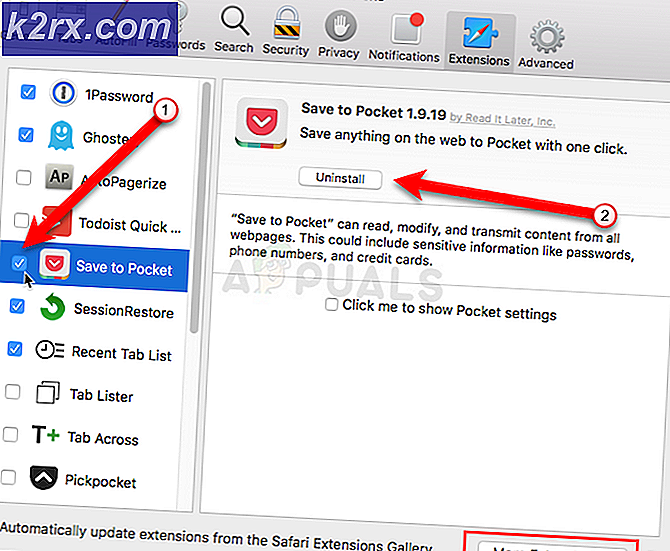De cache op Xbox One wissen
Bijna alle applicaties, consoles en slimme elektronische apparaten slaan bepaalde gegevens op als "Cache" om hun laadtijden te verminderen en een vlottere gebruikerservaring te bieden. Deze cache wordt opgeslagen in de vorm van tijdelijke gegevens en afhankelijk van de console wordt deze opgeslagen in bepaalde "Tijdelijk" mappen en meer conventionele elektronische apparaten slaan het zelfs op hun printplaten op.
Deze data is het niet opgeslagen permanent en wordt na een bepaalde tijd automatisch door de console geregenereerd. Dit wordt gedaan omdat de startconfiguraties, app-laadopdrachten en andere gegevens die in de cache zijn opgeslagen, voortdurend veranderen, waardoor de cache moet worden vernieuwd. Elke keer dat een cache wordt vernieuwd, wordt de oudere versie verwijderd. Soms is de "Verwijderen" een deel kan worden overgeslagen, wat de cache kan beschadigen.
Deze beschadigde cache kan dan belangrijke systeemfunctionaliteiten verstoren en ervoor zorgen dat bepaalde functies niet goed werken, zoals het kan voorkomen dat deze verbinding maken met de wifi of het kan het verhinderen spelletjes spelen. Daarom leren we je in deze stap de gemakkelijkste methoden om de corrupte cache voor de Xbox One-console permanent te verwijderen. Zorg ervoor dat u deze nauwkeurig en zorgvuldig volgt om fouten te voorkomen.
Hoe de cache voor Xbox One te wissen?
De cache van de Xbox One kan eenvoudig met conventionele methoden worden gewist en wordt automatisch opnieuw gegenereerd, zodat u zich geen zorgen hoeft te maken over gegevensverlies. Het wordt echter aangeraden om de Xbox met de "Xbox Live" -service te verbinden voordat u doorgaat met dit proces.
- druk open houd de "Power" knop die zich aan de voorkant van de Xbox totdat de console volledig is uitgeschakeld.
- Haal de stekker uit het stopcontactde power brick van de achterkant van de console en zorg ervoor dat je deze rechtstreeks uit de console haalt en niet uit het stopcontact.
- Houd de "Power" -knop van de console minstens 1 minuut ingedrukt en laat hem los. Druk na het loslaten een paar keer op de knop om de statische elektriciteit volledig te ontladen.
- Steek de stekker weer in het stopcontact en wacht tot het oranje lampje van de aan / uit-knop wit wordt.
- druk de "Power" knop om de Xbox in te schakelen.
- De cache is nu gewist voor de console en het zou soepeler moeten werken.